بررسی مشکلات اسپیکر در گوشی آیفون و ۱۰ راه حل آن
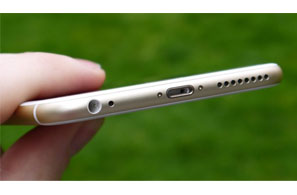
مشکل صدا یکی از رایج ترین مشکلات در کنار کارنکردن دوربین در گوشیهای آیفون است. این مشکل دلایل و نمودهای متفاوتی دارد که میتواند به یک باره یک گوشی آیفون خوب را به یک موبایل بدون کاربرد تبدیل کرده و کاربر خود را عصبانی کند.
مشکلات صدای آیفون شامل موارد زیر است:
۱- آیفون شما زنگ نمی خورد؟
۲- بلندگو و اسپیکر آیفون شما از کار افتاده است؟
۳- شما نمی توانید با هدفون آیفون به موسیقی گوش دهید؟
۴- نوار حجم صدا آیفون شما ناپدید شده است؟
۵- صدا تنها از طریق هدفون گوشی آیفون شما پخش میشود؟
شما لازم نیست برای تمام خدماتاپل به مراکز تعمیر مراجعه کنید. ابتدا براساس مطالبی که در این مقاله توسط مای فون گفته شده است عمل کنید و سپس اگر این مشکلات توسط خودتان قابل رفع نبود، به متخصصان تعمیرات موبایل مای فون مراجعه کنید.
تکنیک های اثبات شده زیر را برای رفع مشکلات صدا و اسپیکر آیفون خود عملی کنید. این ۱۰ راه حل به طور یکسان برای همه مدل های آیفون از جمله جدیدترین مدل ها یعنی X و ۱۱ نیز کاربرد دارد.
مشکلات و راه حل های اولیه در مورد صدا آیفون:
۱- از خاموش نبودن صدا،(روشن نبودن Silent) مطمین شوید:
دکمه حالت خاموش کردن صدا را بررسی کنید. در گوشیهای آیفون سوییچ کوچکی در بالای دکمههای زیاد و کم کردن صدا وجود دارد، که میتوان با آن صدا را خاموش یا روشن کرد. شاید، صدای آیفون شما به حالت خاموش تغییر پیدا کرده، اگر اینگونه باشد، کافی است، سوییچ خاموش کردن صدا را از حالت سایلنت خارج کرده و بافشار دادن دکمه زیاد کردن وولم (“+” / “-“) مطمین شوید صدای گوشی شما روشن شده است.

۲- گوشی آیفون خود را مجددا راه اندازی کنید:
بعضی از اوقات ممکن است مشکلاتی برای آیفون شما ایجاد شده باشد که به هیچ وجه خطرناک و مضر نیست. در این مواقع گوشی آیفون خود را مجدداً راه اندازی کنید: برای این کار دکمه Power / Sleep و دکمه Home را همزمان فشار دهید. هر دو دکمه را نگه دارید تا صفحه خاموش شود. پس از این آرم Apple روی صفحه نماش ظاهر خواهد شد. در این حالت گوشی موبایل شما بدون هیچ تاثیر بدیروی اطلاعات شخصیتان مجدداً راه اندازی میشود. اگر پرش موقت صدا در گوشی آیفون شما وجود داشته باشد، این راه حل باید آن را برطرف کند.

۳- گوشی آیفون خود را به تنظیمات کارخانه برگردانید:
برگرداندن به تنظیمات کارخانه معمولا خیلی از مشکلات به وجود آمده در گوشیهای تلفن همراه را رفع میکند؛ ولی این عمل کمی رادیکال است. زیرا تنظیمات شخصی تلفن هوشمند خود را از دست خواهید داد. هر گونه فایل، اعم از عکس، موزیک و حتی دادههای داخل بازیها از بین خواهد رفت. پس در نظر داشته باشید برای برگرداندن گوشی موبایل خود به تنظیمات کارخانه حتما از تمامی اطلاعات خود نسخه پشتیبان تهیه کنید. زمانی که با پخش صدا در گوشی آیفون برخورد کردید، سعی کنید با این روش آیفون خود را مجدداً تنظیم کنید. برای این عمل به تنظیمات setting بروید، سپس به گزینه General رفته و گزینه reset factory را انتخاب کنید.

۴- وارد کردن و خارج کردن هدفون:
زمانی که فقط با استفاده از هدفون میتوانید به موسیقی گوش دهید و این اتفاق بسیار معمول است. پس از جدا کردن هدفون، هیچ صدایی از اسپیگر آیفون شما خارج نخواهد شد و حتی نوار صدا ظاهر نمیشود. اگر با این مشکل رو به رو شدید، هدفون خود دوباره داخل جک هدفون قرار دهید، سپس به سرعت آن را بیرون بکشید. ۴ یا ۵ بار این کار را تکرار کنید. گاهی اوقات تلفن هوشمند در حالت هدفون گیر میکند، بنابراین این عمل به طور عادی این مشکل را رفع میکند. همچنین، این مشکل ممکن است بخاطر رفتن هرگونه گرد و غبار یا ریز دانههای موجود در هوا به وجود آمده باشد، با تمیز کردن محل این مشکل رفع خواهد شد.


۵- هرگونه کثیفی و گرد و خاکی را تمیز کنید:
از یک قلم مو برای پاک کردن هرگونه گرد و غباری از جک هدفون، کانکتور اسپیکر و بلندگو استفاده کنید. برس باید تمیز و خشک بوده و موهای نرم داشته باشد. اگر گوشی آیفون شما دارای یک گارد محافظ است، مطمئن شوید که این اسپیکر را مسدود نکرده است. همچنین، شما میتوانید از الکل و یا الکل رقیق شده و محلول ایزوپریل نیز برای تمیز کردن استفاده کنید.
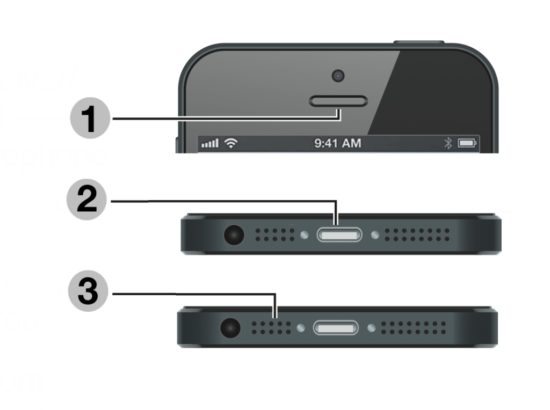

۶- بلوتوث BLUETOOTH گوشی آیفون خود را خاموش کنید:
ممکن است بلوتوث گوشی آیفون شما روشن بوده و خود را با هدست بلوتوث داری که که در همان نزدیکی است زوج شده باشد. بنابراین شما نخواهید توانست صدا را بدون این دستگاه بشنوید. برای رفع این مشکل بلوتوث را خاموش کنید.برای این کار به تنظیمات setting سپس عمومی general و در آخر بلوتوث رفته و آن را خاموش کنید.
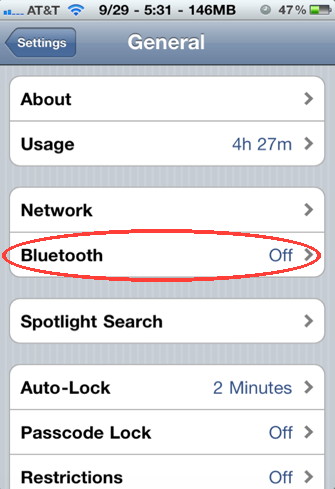
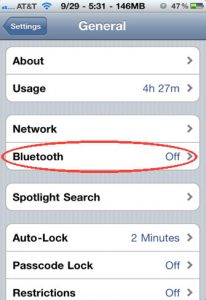
۷- بازگرداندن نسخه قدیمی
اگر از سیستم آیفون خود نسخه پشتیبان تهیه کرده اید، ممکن است به آن برگردید. توجه داشته باشید که هر عکس، فایل و مخاطبی که پس از این نسخه پشتیبان اضافه کردهاید، حذف میشوند. برای این عمل به تنظیمات و سپس iCloud بروید. ذخیره سازی و تهیه نسخه پشتیبان را انتخاب کرده و نسخه پشتیبان تهیه شده را برای بازگرداندن آنها انتخاب کنید. از طرف دیگر، شما میتوانید یک نسخه قدیمی آیفون را از طریق iTunes بازیابی کنید.
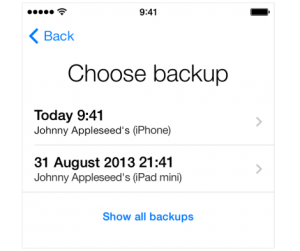

۸- بر روی گوشه سمت راست پایین گوشی آیفون خود ضربه بزنید:
این راه حل کمی عجیب است، و ممکن است شما را یاد زمانی بیندازد که برای کار کردن کنترل تلویزیون بر سر او میکوبید. همه ما حداقل یک بار بر سرِ کنترل بیچاره خود کوفتهایم. 🤪
این راه عجیب ولی برای برخی از افراد با موفقیت کار کرده است. شما باید گوشه سمت راست پایین آیفون خود که در بالای محل بلندگویتان است، فشار دهید. حدود ۲۰ ثانیه نگه دارید. اتصال در این محل ممکن است شل شده باشد، بنابراین این عمل آن را به درستی جابجا کرده و مشکل شما را رفع خواهد کرد.


۹- تنظیم حجم صدا در حالی که با گوشی آیفون خود بازی میکنید:
این عمل گاهی اوقات به شما کمک می کند تا صدا را در گوشی iPhone بازگرانید. برای این کار برخی از برنامهها یا بازیهایی که دارای موسیقی یا جلوه های صوتی است را پیدا کنید و باز کنید. صدا را با دکمههای صدا یا نوار لغزنده در Control Center در صفحه قفل تنظیم کنید، این عمل صدای از رفته گوشی آیفون شما را به آن بازپس خواهد داد.

۱۰- سیستم عامل به iOS آیفون خود را به روز کنید:
صدای گوشی آیفون شما ممکن است به خاطر عدم به روز رسانی سیستم عامل آی او اس باشد. برای باز گرداندن صدا، آیفون خود را با آخرین نسخه iOS به روز کنید. برای این کار به تنظیمات setting، سپس عمومی general رفته و بروزرسانی نرم افزار را بزنید و بررسی کنید که نسخه iOS شما در جدیدترین ورژن خود هست یا نه. اگر نبود گوشی آیفون خود را به رو روز رسانی کنید.
برای بررسی اینکه آیا آن راه حلهای ارائه شده توسط مای فون در این مقاله به رفع مشکل صدای آیفونشما کمک کرده یا خیر، کافی است یک موسیقی را در آن پلی کنید.
در صورتی که هیچ کدام از مشکلات صدا در آیفون ۶ یا بالاتر شما رفع نشد، بهتر است به مرکز پشتیبانی و تعمیرات تخصصی مای فون مراجعه کنید، تا گوشی شما توسط تکنسینهای مجرب این مرکز بررسی شود، زیرا ممکن است نیاز به جایگزینی برخی از قطعات در گوشی آیفون شما مانند بلندگو، بازر، فلتها و… باشد.
